旺影录屏软件支持Windows和Mac两个系统版本,这两种系统上的用户都非常多,而且软件功能大致相似。计划录制功能和分段录制功能是这款软件在录制的时候使用率比较高的两种功能,那么你真的会使用这两种功能吗?今天就教大家如何使用Mac版计划录制功能和分段录制功能。
旺影录屏Mac版如何使用计划录制
在旺影录屏Mac版中,计划录制也就是“定时结束”。当用户想要在某个时段内,定时定点的录制部分时间段的内容,这个功能就可以派上用场了。
1、登录软件以后,进入到主界面,可以看到右下角有一个闹钟的标志,写着“定时结束”。
2、在这个功能里面可以根据自己的需要,去设置开启录制的时间和结束时间。不过小编要提醒你的是,旺影录屏Mac版只能提前设置结束时间,不能提前设置开始时间,而且可以设置的结束时间分为以下四种方式。
①自定义
勾选“自定义”选项,并且在时间框里输入自己想要录制的时长,到了设置的录制时长后自动结束。
②不定时
勾选“不定时”选项,不定时的话也就是结束时间由自己手动决定。
③30分钟
勾选“30分钟”选项,也就是点击“开始录制-REC”按钮之后,30分钟后自动结束录制。
④60分钟
勾选“60分钟”选项,也就是点击“开始录制-REC”之后,60分钟后自动结束录制。
选择其中一种自动结束的时长,点击右下角的“确定”就设置完毕了。
旺影录屏Mac版分段录制功能教程
通常在录制视频的时候,如果录制的时间很长,文件内存就会非常大,这样就会非常占用电脑硬盘的空间,如果压缩的话又会损失视频的画质,分段录制的功能就很好的解决了这一问题,分段录制可以将原来好几个G的视频进行自动分段,形成数十个小内存的视频,后期进行剪辑拼接的时候也会更加方便。
1、首先我们进入旺影录屏的参数设置界面,找到第二个“设置”菜单。
2、在设置页面里找到“通用”设置,然后就可以看到“分段录制”选项。
3、根据录制内容的不同,可以设置自动分段保存的维度。目前Mac版可以设置的维度分为两种。
①按大小分段
勾选第二个“每_MB自带保存视频”,在白色框框内填写具体的数值大小。
②按时间分段
勾选第一个“每_分钟自带保存视频”,在白色框框内填写具体的时间。
4、选择好你想要设置的维度以后,关闭这个通用页面,并点击右侧“REC”开始录制就可以啦,是不是很简单呢?
【小编推荐】















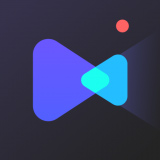


































































 X
X




